Centre de contrôle sur votre Mac
Le centre de contrôle regroupe tous les éléments supplémentaires de votre barre des menus au sein d’un seul endroit. Vous pouvez ainsi accéder immédiatement aux commandes que vous utilisez le plus, comme Bluetooth, AirDrop, « Recopie de l’écran », Concentration et les commandes de la luminosité et du volume, directement depuis la barre des menus. Cliquez sur ![]() dans l’angle supérieur droit de l’écran pour ouvrir le centre de contrôle.
dans l’angle supérieur droit de l’écran pour ouvrir le centre de contrôle.
Contrôlez le micro. Le nouveau témoin d’enregistrement indique si le micro de votre ordinateur est en cours d’utilisation, ou s’il a été récemment utilisé. Ce voyant augmente la sécurité et la confidentialité sur votre Mac en vous informant si une app a accès au micro.
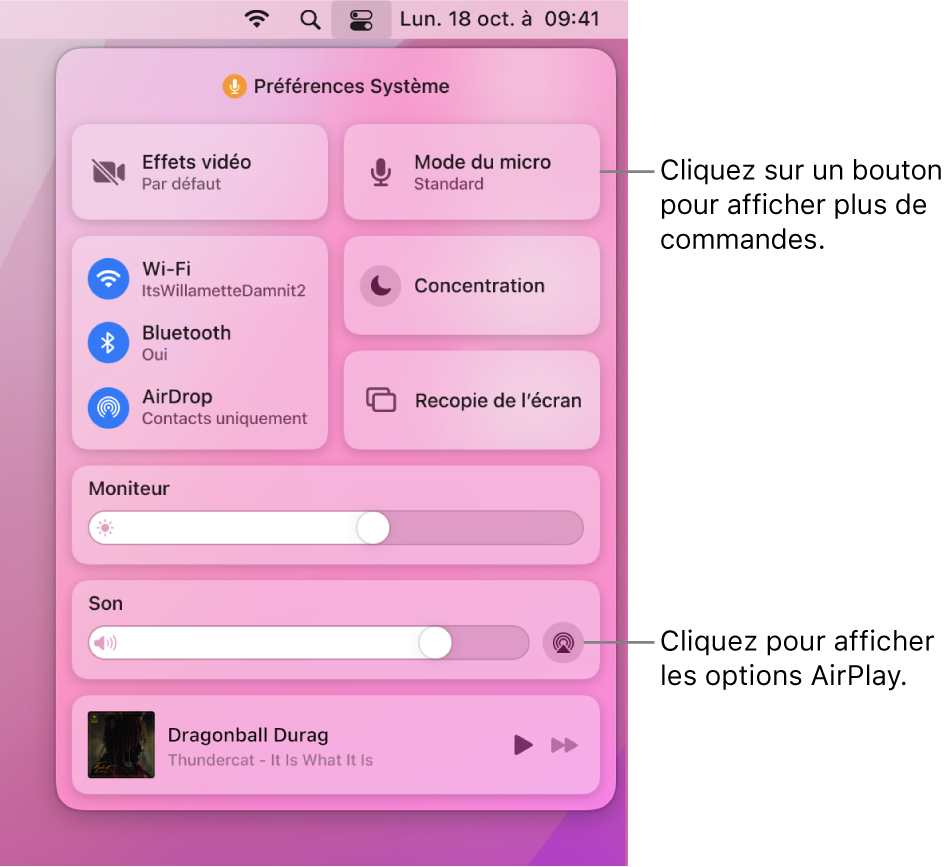
Cliquez pour voir des options supplémentaires. Cliquez sur un bouton pour voir d’autres options. Par exemple, cliquez sur le bouton Wi-Fi ![]() pour voir vos réseaux préférés ou d’autres réseaux, ou pour ouvrir les préférences Réseau. Pour revenir à la vue principale du centre de contrôle, cliquez à nouveau sur
pour voir vos réseaux préférés ou d’autres réseaux, ou pour ouvrir les préférences Réseau. Pour revenir à la vue principale du centre de contrôle, cliquez à nouveau sur ![]() .
.
Épinglez vos éléments favoris du centre de contrôle. Faites glisser un élément favori du centre de contrôle vers la barre des menus pour l’y épingler, afin que vous puissiez y accéder rapidement d’un simple clic. Pour modifier ce qui apparaît dans le centre de contrôle et dans la barre des menus, ouvrez les préférences « Dock et barre des menus », sélectionnez une commande sur la gauche, puis cliquez sur « Afficher dans la barre des menus » ou sur « Afficher dans le centre de contrôle ». Vous voyez un aperçu de l’endroit où la commande apparaîtra dans la barre des menus. Certains éléments ne peuvent pas être ajoutés au centre de contrôle ou à la barre des menus, ni en être supprimés.
Astuce : pour supprimer rapidement un élément de la barre des menus, maintenez la touche Commande enfoncée et faites glisser cet élément hors de la barre des menus.
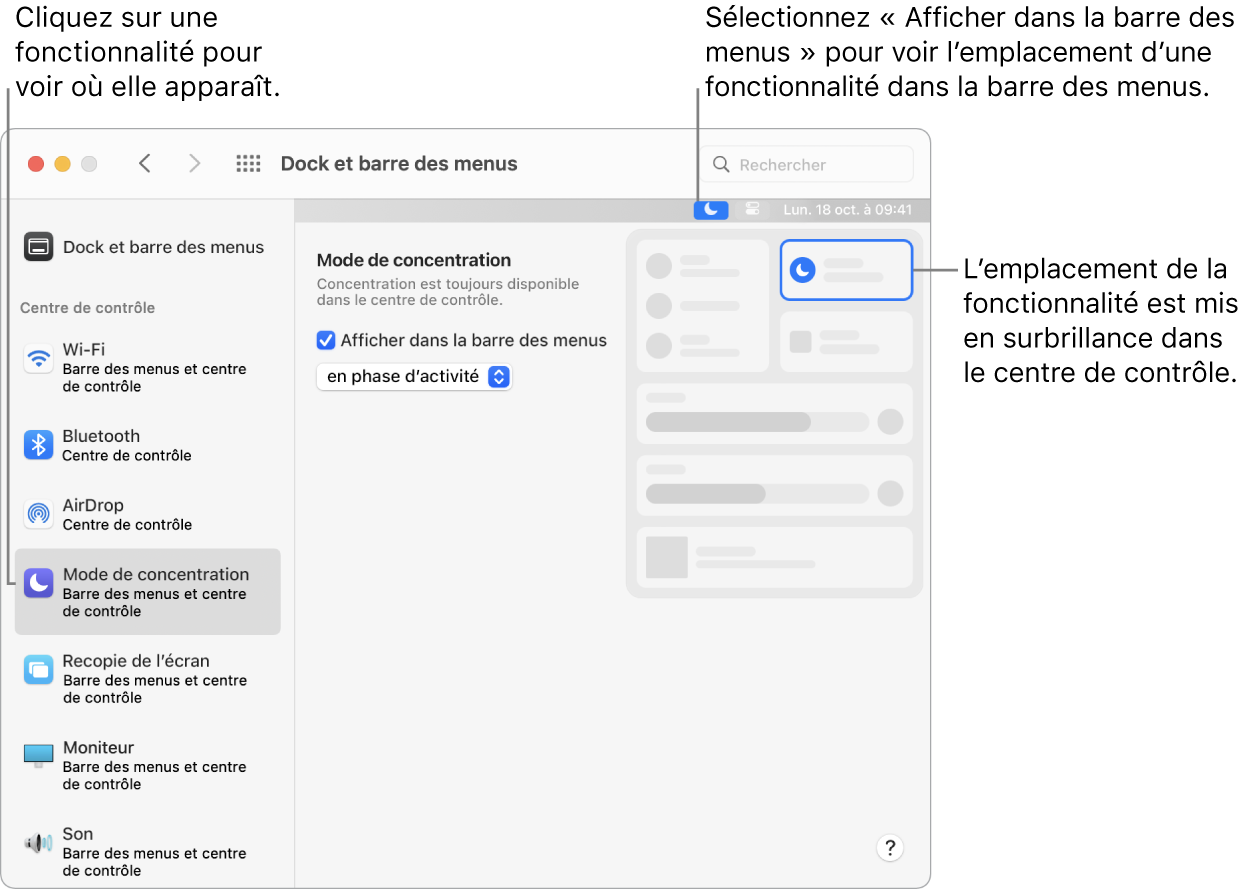
En savoir plus. Consultez la rubrique Utiliser le centre de contrôle sur Mac du guide d’utilisation de macOS. Consultez également les rubriques Utiliser AirDrop sur votre Mac et Utiliser AirPlay sur le Mac.
